【Lubuntu文件管理大师课】:打造整洁办公环境的秘诀
发布时间: 2024-09-28 20:15:47 阅读量: 32 订阅数: 32 

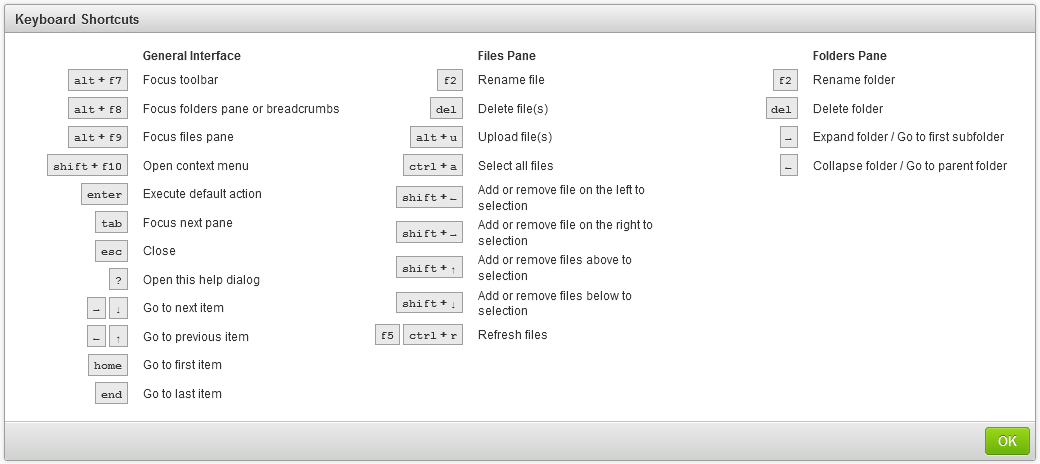
# 1. Lubuntu文件管理概览
在这一章节中,我们将对Lubuntu的文件管理进行一个全面的概览,为读者建立起一个对Lubuntu文件管理系统基础认识的框架。Lubuntu是一个轻量级的操作系统,它的设计理念是为用户提供一个运行快速、占用资源少的Linux发行版,特别适合老旧硬件的升级换代。
Lubuntu默认使用PCManFM作为其文件管理器,这个轻量级的文件管理器对于初学者非常友好,同时对于寻求高级定制的用户也提供了丰富的扩展选项。我们将从以下几个方面对Lubuntu的文件管理进行探讨:
- **基础文件管理技巧**:涵盖文件系统结构、文件操作以及管理工具等,旨在帮助用户快速上手文件的日常管理。
- **高级文件管理策略**:深化到自定义文件管理器行为、自动化管理文件以及高级搜索和元数据管理技巧,以提高工作效率。
- **优化文件存储和备份**:将围绕存储解决方案、备份策略以及外部存储设备的管理,来确保数据的安全性和可靠性。
通过本章的学习,读者将对Lubuntu的文件管理有一个深入的理解,能够高效地使用文件管理系统,提升工作和学习的生产力。下面章节将具体介绍Lubuntu文件管理的基础知识和技巧。
# 2. 基础文件管理技巧
## 2.1 Lubuntu文件系统结构
### 2.1.1 目录布局和关键路径
Lubuntu作为基于Ubuntu的轻量级发行版,其文件系统结构与其它基于Debian的系统类似,但其界面更为简洁。Linux文件系统是层次化的,其根目录用`/`表示,以下为一些关键路径及其功能:
- `/bin`:基本的二进制程序文件,如常用命令行工具。
- `/boot`:系统启动时所需文件,包括内核和启动加载程序。
- `/dev`:设备文件,代表所有硬件设备。
- `/etc`:配置文件目录。
- `/home`:每个用户的个人目录。
- `/lib`:系统库文件。
- `/media`:可移动媒体设备的挂载点。
- `/mnt`:手工挂载文件系统的临时挂载点。
- `/opt`:第三方软件安装目录。
- `/root`:系统管理员的根目录。
- `/sbin`:系统管理二进制程序。
- `/usr`:用户程序和数据。
- `/var`:经常变化的文件,如日志文件。
在Lubuntu中,大多数用户交互都发生在`/home`目录下的用户个人文件夹中。理解这些路径对有效管理文件系统至关重要。
### 2.1.2 文件系统权限与所有权
Linux文件系统权限基于用户和用户组的概念。每个文件和目录都有所有者(用户)、所属组和其他用户。文件权限分为读(r)、写(w)和执行(x),对于目录来说,执行权限允许用户进入该目录。
文件权限可以通过`chmod`命令修改,而文件的所有者可以通过`chown`命令变更。例如,要给一个文件赋予所有者读写权限,可以使用以下命令:
```bash
chmod u+rw filename
```
所有者与组的变更如下:
```bash
chown username:groupname filename
```
这些命令的使用影响系统安全性和数据访问控制,需要谨慎操作。
## 2.2 Lubuntu文件操作技巧
### 2.2.1 文件的创建、编辑和删除
在Lubuntu中,可以使用文本编辑器如`nano`或`vim`创建和编辑文本文件。例如,创建一个新文件并写入内容:
```bash
nano myfile.txt
```
然后输入内容后按`Ctrl+O`保存,`Ctrl+X`退出。
要删除文件,可以使用`rm`命令:
```bash
rm myfile.txt
```
如果要删除一个目录及其所有内容,需要使用`rm -r`(递归删除):
```bash
rm -r mydirectory/
```
### 2.2.2 文件和目录的搜索与排序
Lubuntu自带的命令行工具可以进行搜索和排序。`find`命令用于查找文件:
```bash
find /home -name "myfile.txt"
```
该命令在`/home`目录下搜索名为`myfile.txt`的文件。
使用`ls`命令可以列出目录内容,配合`sort`命令可以进行排序。例如,按文件修改时间逆序排序:
```bash
ls -lt
```
通过这些基础操作,用户可以方便地管理文件和目录。
## 2.3 Lubuntu文件管理工具
### 2.3.1 PCManFM文件管理器
PCManFM是Lubuntu的默认文件管理器。它提供了一个直观的图形界面来浏览文件系统,执行文件操作。其特点包括:
- 图形用户界面,便于新用户快速适应。
- 对压缩文件的支持,如`.zip`和`.tar.gz`。
- 支持从主窗口访问网络位置。
- 媒体设备挂载与自动播放。
PCManFM的自定义选项在`编辑` > `首选项`中设置。
### 2.3.2 其他辅助工具和扩展
除了PCManFM,还有其他一些工具和扩展可协助文件管理:
- `Midnight Commander`:一个基于文本的双窗格文件管理器。
- `File Roller`:处理归档文件的图形界面工具。
- `Synaptic Package Manager`:用于安装和管理软件包的图形工具。
这些工具提供了PCManFM之外的额外功能,比如更好地处理特定类型的文件或更高效的软件包管理。
通过本章节的介绍,我们已经了解了Lubuntu文件系统的基础结构、文件的操作技巧以及文件管理工具的基本使用。接下来,我们将探讨如何通过高级文件管理策略进一步提升工作效率。
# 3. 高级文件管理策略
## 3.1 自定义文件管理器行为
### 3.1.1 配置PCManFM快捷键和操作
Lubuntu的PCManFM文件管理器提供了丰富的快捷方式和操作自定义选项,这使得用户可以按照自己的使用习惯高效管理文件。在高级文件管理策略中,合理配置这些快捷键和操作可以显著提升工作效率。
自定义PCManFM的快捷键通常涉及编辑配置文件。用户可以通过以下步骤来完成这一配置过程:
1. 打开终端并输入以下命令,使用文本编辑器打开`~/.config/pcmanfm/LXDE/键盘绑定.conf`文件:
```
sudo nano ~/.config/pcmanfm/LXDE/键盘绑定.conf
```
2. 在打开的文件中,用户可以添加或修改快捷键的绑定。以下是一个如何设置F2键来重命名当前选中的文件的示例:
```
<Super>F2 exec=pcmanfm --action=rename-selection
```
3. 保存并关闭文件后,重启PCManFM文件管理器使更改生效。
### 3.1.2 使用ThunarVFS模块扩展功能
ThunarVFS模块为PCManFM提供了额外的文件系统插件和功能,比如支持网络文件系统的浏览等。利用这些模块,可以进一步增强Lubuntu的文件管理能力。
安装和配置ThunarVFS模块的步骤如下:
1. 打开终端,使用包管理器安装所需的ThunarVFS模块:
```
sudo apt-get install thunar-vfs-dev thunar-vfs
```
2. 安装完成后,为了激活这些模块,需要重启PCManFM或整个系统。
3. 用户可以访问`编辑 > 首选项 > 高级`来启用或禁用特定的VFS模块,包括远程网络浏览模块。
通过上述配置,用户可以将Lubuntu的文件管理器PCManFM调整为满足个性化需求的强大工具,提高工作流程的效率。
## 3.2 文件管理自动化
###
0
0





